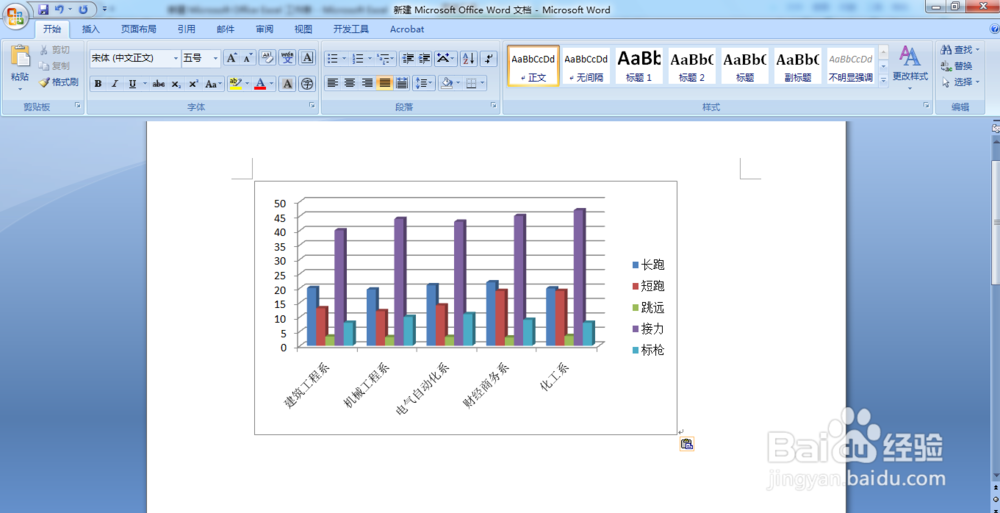1、新建,打开word


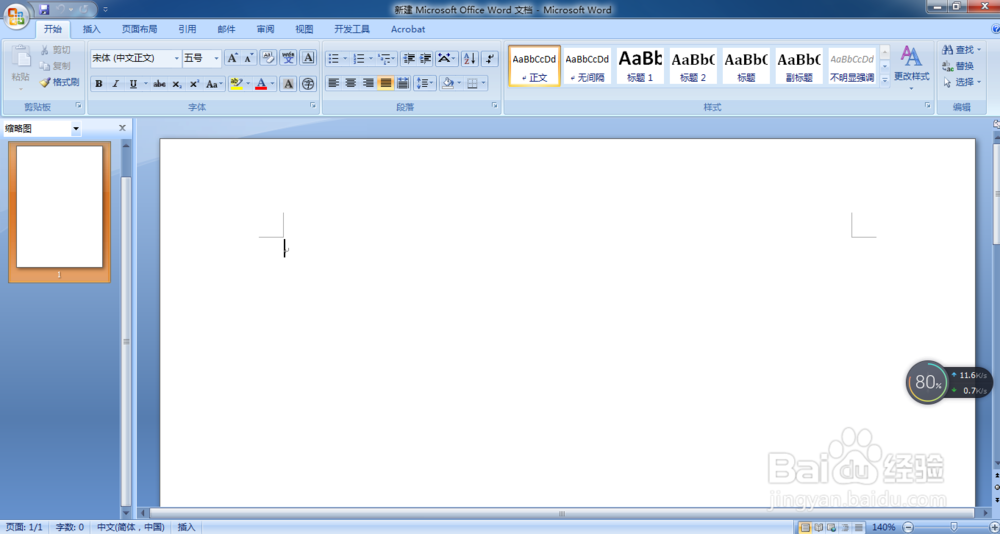
2、点击word主菜单中的“插入”->“插图”->“图表”

3、在弹出的“插入图表”对话框中,选择自己需要的图表类型
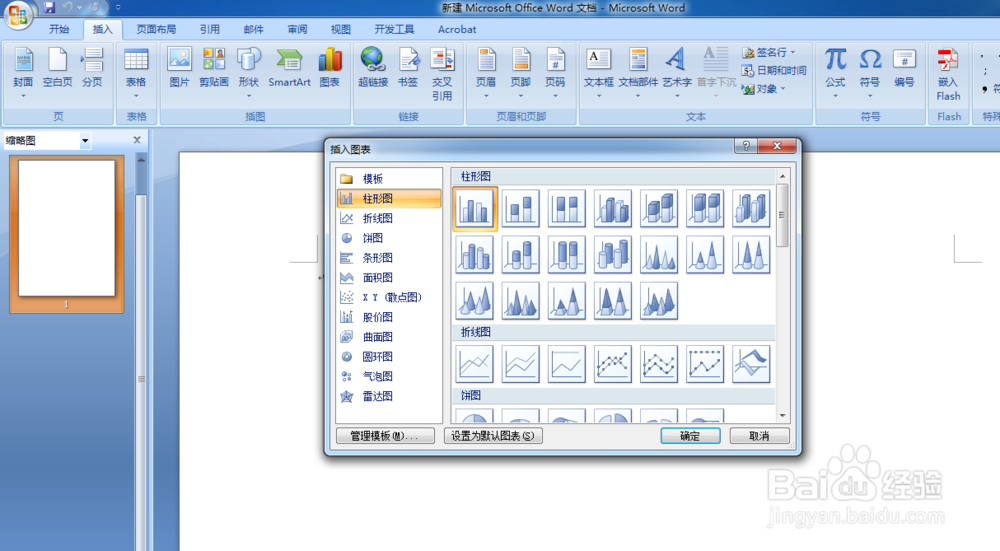
4、选择好之后,点击“确定”,会弹出word中的图表-excel,

5、修改excel表中的表头和数据,word中的图表直接跟着一起改变

6、关闭excel表,点选word中的图表,主菜单出现“设计”选项,可以在“设计”选项中选择自己想要的格式、类型、颜色等内容

7、或者先在excel中做好数据内容,形成图表后,粘贴在word中。新建、打开excel

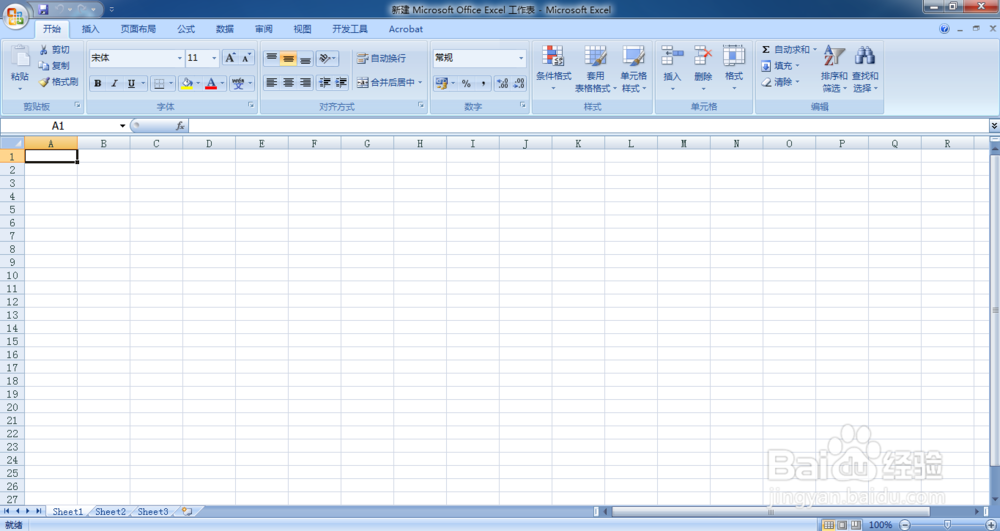
8、在excel中新建数据内容

9、选中excel中的数据内容,包括表头,点选主菜单中的“插入”->"图表“中的图表样式

10、将excel中的图表粘贴到word中